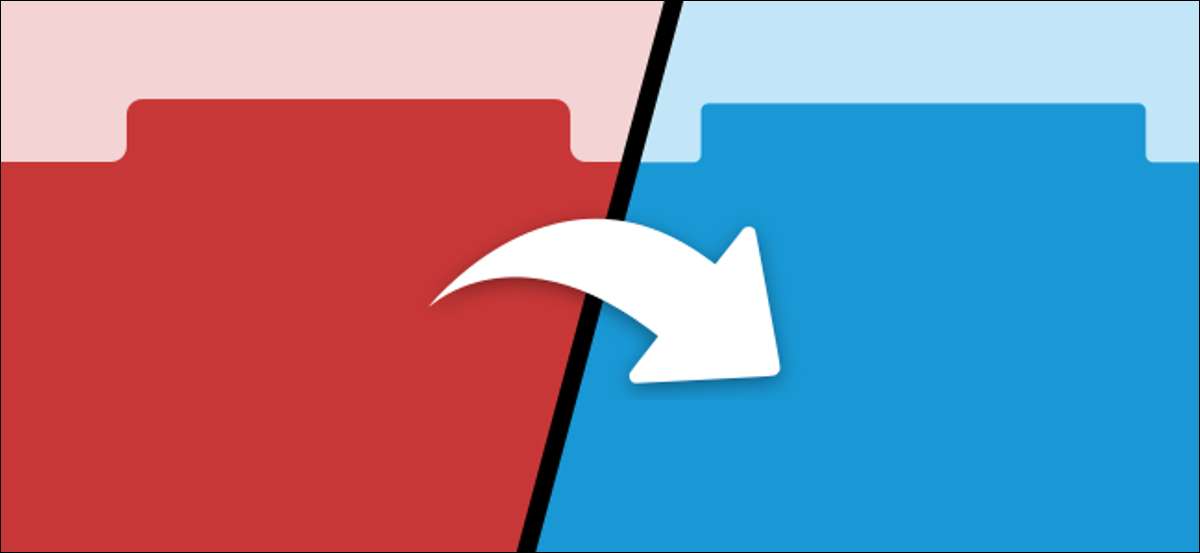
Многие веб-браузеры позволяют синхронизировать вкладки между устройствами. Например, Chrome на рабочем столе синхронизируется с Chrome на вашем телефоне и т. Д. Но как насчет синхронизации разных браузеров? Это немного сложнее делать, но это не невозможно.
Apple Safari С Гугл Хром С Mozilla Firefox. , а также Microsoft Edge. Все поддерживают синхронизирующие вкладки между устройствами по-своему. Однако это не полезно, если вы используете Firefox на работе и хрома дома. Они не могут говорить друг с другом.
СВЯЗАННЫЕ С: Как синхронизировать вкладки Microsoft Edge через устройства
"Tab Session Manager" Расширение открытого источника Это работает с хромом, краем и Firefox. Это позволяет синхронизировать открытые вкладки и окна между этими разными браузерами. Мы покажем вам, как это работает.
Во-первых, вам нужно скачать расширение для Хром С Край , или Fire Fox Отказ Установите его на все браузеры, которые вы хотите синхронизировать вместе. Процесс установки будет одинаковым на каждом браузере.
После установки Tab Session Manager откройте его из меню расширений в вашем браузере.
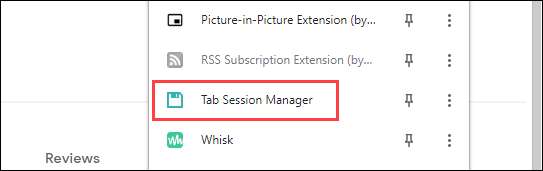
Откроется окно Tab Session Manager. Нажмите на значок передач, чтобы начать настройку его.
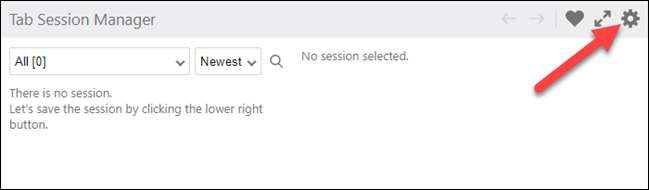
На странице настроек много происходит, но мы не связываемся со всем этим. Во-первых, дайте устройство имя и установите флажок «Сохранить имя устройства для сеанса». Это поможет определить, откуда от вкладки.
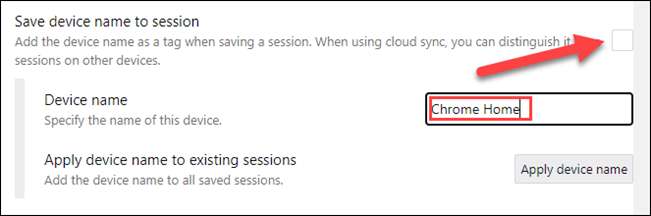
Далее убедитесь, что «Сохранить сеанс регулярно». Вы можете настроить, насколько часто вы хотите, чтобы вкладки были синхронизированы и сколько сеансов будет храниться одновременно.
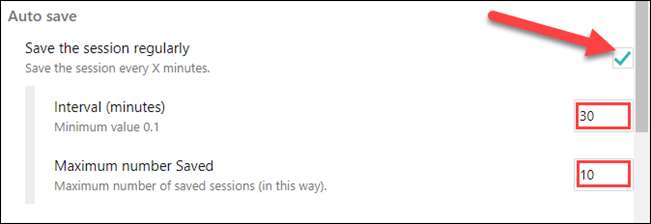
Вы также можете установить его, чтобы вкладки были синхронизированы при закрытии окна или выйти из браузера. Сколько у вас есть вещи синхронизированы, зависит от вас.
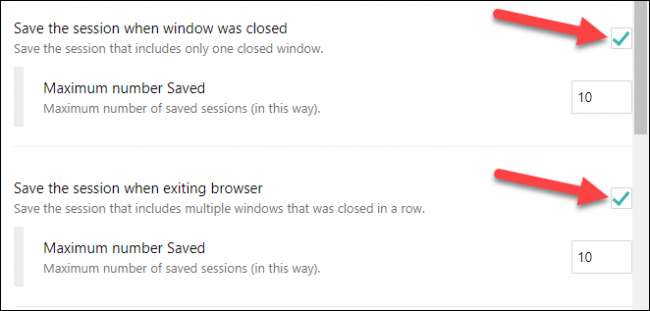
Ключевым ингредиентом для создания этой работы между различными браузерами является облачная синхронизация. Подписываясь с вашим учетной записью Google, вы разрешаете создавать заседания до вашего диска Google и доступен на других браузерах.
Нажмите «Войти с Google», чтобы продолжить.
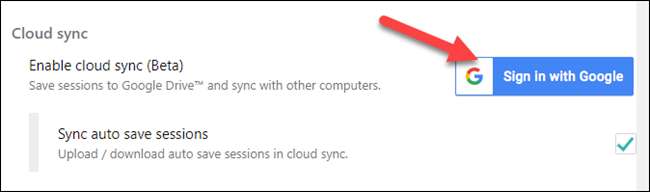
Сообщение сообщат вам, что Tab Session Manager запрашивает разрешения. Использование этой функции требуется, чтобы вы внесли некоторые жертвы конфиденциальности. Нажмите «Разрешить», если у вас все в порядке.
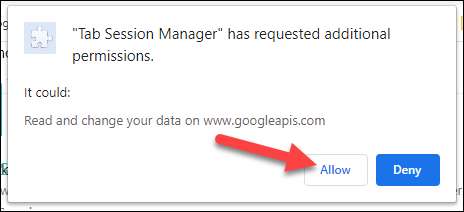
Окно входа в учетную запись Google откроется. Выберите учетную запись Google и продолжите, чтобы ввести свои учетные данные.
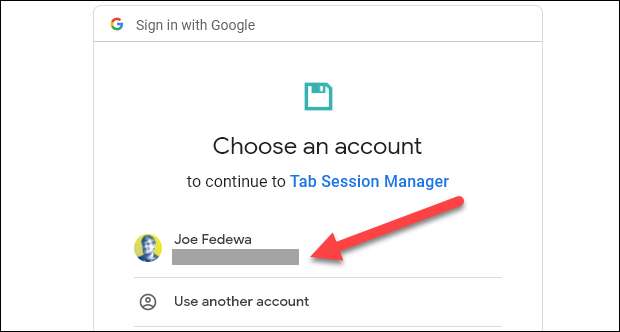
Во время входа вам будет предложено предоставить разрешение диспетчера сеанса вкладки для просмотра и управления данными, которые он создает в вашем Google Drive. Нажмите «Разрешить».
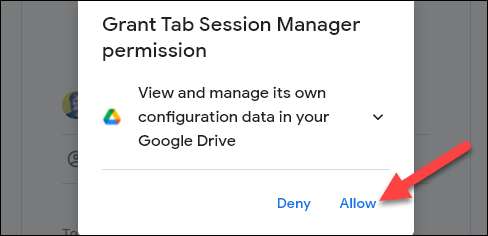
Это все, что вам нужно сделать, чтобы настроить синхронизацию вкладок. Повторите эти шаги в каждом браузере, где вы хотите получить доступ к вкладкам.
Чтобы использовать Tab Session Manager, просто щелкните значок расширения из панели инструментов браузера. Возможно, вам придется нажать кнопку SYNC в первом запуске.
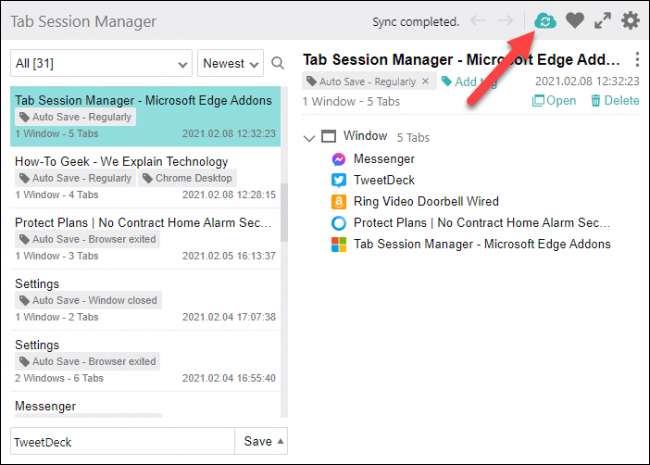
Поскольку мы назвали каждого браузера, вы можете легко увидеть, откуда находятся вкладки. Название каждого сеанса является активная вкладка. Нажмите на сеанс, чтобы увидеть все вкладки вправо.
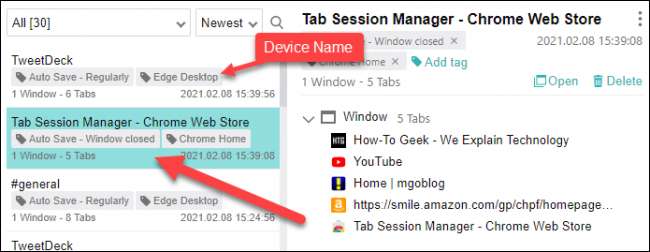
Это все, что есть к этому. Вы можете иногда нужно нажать кнопку SYNC, чтобы заставить обновление, и он попросит вас подписать обратно в Google через некоторое время. Это может быть не так просто, как встроенный метод, но он работает, если вы используете несколько браузеров.







